Win10系统无法卸载软件怎么解决?
分类:win10教程 2021-08-08
导读: Win10系统无法卸载软件怎么解决?--当大家使用完某程序或者软件,就会选择卸载掉,否则就会占用电脑内存,拖慢运行速度。但是最近有win10用户反映说自己想要卸载软件却卸不掉,这该怎么办?下面小编针对这个问题,给大家分享一下解决的办法。...
当大家使用完某程序或者软件,就会选择卸载掉,否则就会占用电脑内存,拖慢运行速度。但是最近有win10用户反映说自己想要卸载软件却卸不掉,这该怎么办?下面小编针对这个问题,给大家分享一下解决的办法。
解决办法:
1、快捷键win + R,打开运行窗口,进入控件,单击Enter打开控制面板。
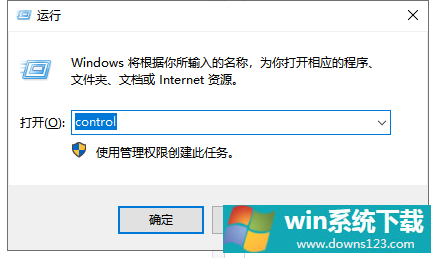
2、在下面找到程序选项“卸载程序”。
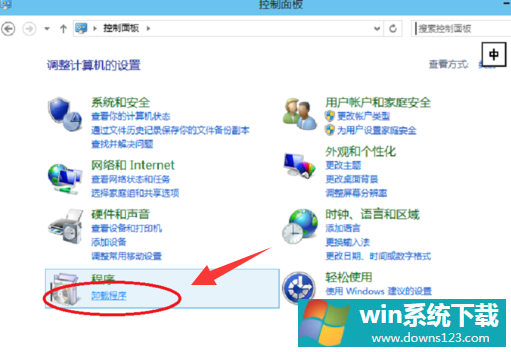
3、打开“程序和功能”窗口,右键单击需要卸载的软件,然后单击“卸载”,但是它不能同时卸载两个软件。
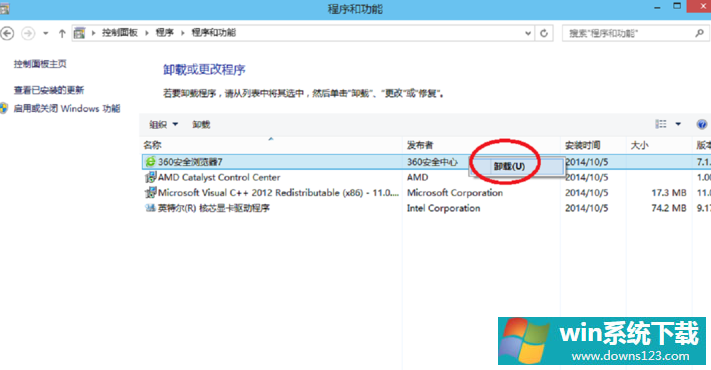
以上就是小编要分享的内容啦,希望有用。


